Cara Menambahkan Server dan Mendapatkan Id Server UNBK agar Dapat Mengatur Server dan Sesi
Sahabat pembaca griyachumaidi.com, semoga dalam keadaan Sehat, selamat membaca tulisan yang berjudul Cara Menambahkan Server dan Mendapatkan Id Server UNBK agar Dapat Mengatur Server dan Sesi jika ada waktu bacalah hingga selesai.
9. Pilih server utama untuk mendapatkan id server utama atau pilih cadangan untuk server cadangan, jika server lebih dari 1 maka tambahkan satu persatu hingga jumlahnya sesuai yang ada di sekolah anda
10. isi jumlah client untuk masing masing server yang anda tambahkan
11. Simpan hasil penambahan server anda
12. Sampai tahap ini anda sudah berhasil menambahkan server , selanjutnya tugas anda adalah mengatur sesi untuk setiap siswa dan memilih server yang digunakan
agar proses selanjutanya dapat dilanjutkan yaitu:
mengatur sesi setiap harinya
mencetak kartu ujian UNBK
mencetak daftar hadir UNBK tiap hari dan tiap sesi dan
mencetak berita acara pelaksanaan UNBK maupun yang lainya
untuk tutorial pengaturan server dan sesi simulasi 1 UNBK 2020 dapat dilihat disini
untuk tutorialnya silahkan lihat disini
anda mungkin perlu membaca juga tentang Cara Menambahkan Server Utama dan Cadangan Atur Sesi dan Cetak Kartu Peserta dan Daftar Hadir UNBK
semoga bermanfaat
Mungkin cukup ini Cara Menambahkan Server dan Mendapatkan Id Server UNBK agar Dapat Mengatur Server dan Sesi Terima kasih telah berkunjung di website Griyachumaidi.com maupun di channel Griya chumaidi sampai jumpa di lain kesempatan jangan lupa subscribe like dan share agar tutorial ini lebih bermanfaat kepada yang lain Terima kasih Wassalamualaikum warahmatullah wabarakatuh
Bagaimana cara masuk ke website UNBK dan mengambil data siswa dari bio UN
1. Pertama silakan masukkan masuk ke website disini
 |
| Tampilan awal sebelum masuk / login website UNBK |
2. Masukkan username
username berbeda setiap sekolah da setiap jenjang, misalnya jenjang SMA diawali dengan KOde U, Jenjang SMK diawali Dengan Kode K, dan jenjang SMP diawali dnegan Kode P, maka gunakanlah sesuai username sekolah masing masing
username berbeda setiap sekolah da setiap jenjang, misalnya jenjang SMA diawali dengan KOde U, Jenjang SMK diawali Dengan Kode K, dan jenjang SMP diawali dnegan Kode P, maka gunakanlah sesuai username sekolah masing masing
3. Masukkan password
pasword sandard berisi 5 angka yang didapatkan saat terdaftar di dinas pendidikan dan dinyatakan untuk dapat digunakan login di website UNBK
pasword sandard berisi 5 angka yang didapatkan saat terdaftar di dinas pendidikan dan dinyatakan untuk dapat digunakan login di website UNBK
4. Masukkan kode pengaman
kode pengaman merupakan menulis ulang gambar captcha yang ada diatasnya yang biiasanya gabungan huruf besar dan kecil maupun angka
kode pengaman merupakan menulis ulang gambar captcha yang ada diatasnya yang biiasanya gabungan huruf besar dan kecil maupun angka
 |
| masukkan username, pasword dan kode pengaman pada web unbk |
5. Pilih Masuk
Tombol masuk berada di bagian bawahnya berwarna biru
6. jika anda sudah berhasil maka akan masuk ke menu bagian sebelah kiri
8. Tambah pada menu tombol di bagian atas seperti berikut ini |
| Memilih menu pada bagian kiri untuk mencari biodata siswa |
9. Pilih server utama untuk mendapatkan id server utama atau pilih cadangan untuk server cadangan, jika server lebih dari 1 maka tambahkan satu persatu hingga jumlahnya sesuai yang ada di sekolah anda
11. Simpan hasil penambahan server anda
12. Sampai tahap ini anda sudah berhasil menambahkan server , selanjutnya tugas anda adalah mengatur sesi untuk setiap siswa dan memilih server yang digunakan
agar proses selanjutanya dapat dilanjutkan yaitu:
mengatur sesi setiap harinya
mencetak kartu ujian UNBK
mencetak daftar hadir UNBK tiap hari dan tiap sesi dan
mencetak berita acara pelaksanaan UNBK maupun yang lainya
untuk tutorial pengaturan server dan sesi simulasi 1 UNBK 2020 dapat dilihat disini
untuk tutorialnya silahkan lihat disini
anda mungkin perlu membaca juga tentang Cara Menambahkan Server Utama dan Cadangan Atur Sesi dan Cetak Kartu Peserta dan Daftar Hadir UNBK
semoga bermanfaat
Mungkin cukup ini Cara Menambahkan Server dan Mendapatkan Id Server UNBK agar Dapat Mengatur Server dan Sesi Terima kasih telah berkunjung di website Griyachumaidi.com maupun di channel Griya chumaidi sampai jumpa di lain kesempatan jangan lupa subscribe like dan share agar tutorial ini lebih bermanfaat kepada yang lain Terima kasih Wassalamualaikum warahmatullah wabarakatuh



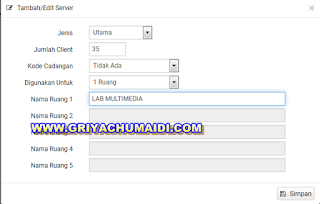

Posting Komentar untuk "Cara Menambahkan Server dan Mendapatkan Id Server UNBK agar Dapat Mengatur Server dan Sesi"
Jika anda setuju dan terbantu dengan tulisan di blog ini silahkan tuliskan ulasan atau komentar anda dibawah ini, atau jika ada permintaan pembahasan yang mungkin bisa kami bahasdi griyachumaidi.com silahkan tuliskan dibawah ini, tulisan anda atau masukan anda sangat bermanfaat demi kemajuan dan kebermanfaatan blog ini.. terimakasih atas ulasan dan komentarnya